모니터에서 TV를 만드는 방법?

오늘날 전자 제품 및 가전 제품 매장은 가장 다양한 TV 장비를 제공합니다. 모든 구매자가 새 TV를 구입할 여유가 없기 때문에 많은 가정 공예가가 오래된 PC의 모니터를 사용하여 TV 방송을 방송하려고 합니다. 우리는 그러한 솔루션의 장단점과 우리 기사에서 연결하는 방법에 대해 이야기 할 것입니다.
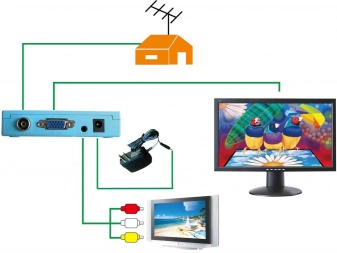

리모델링의 장점과 단점
어떤 사람들은 집에서 자신의 손으로 모니터에서 본격적인 TV를 만드는 것이 불가능하다고 생각합니다.
이것은 사실과 거리가 멀습니다. 그러한 아이디어를 구현하는 데 많은 노력, 시간 및 돈이 필요하지 않습니다.
불필요한 모니터를 사용하기 위한 이 옵션의 장점은 다음과 같습니다. 상당한 절감, 그러한 변경은 새 TV 수신기를 구입하는 것보다 훨씬 저렴하기 때문입니다.

불행히도 이러한 솔루션에는 더 많은 단점이 있습니다.
- 시야각 액정 모니터는 TV보다 훨씬 작아서 화면 바로 옆에 앉아야만 볼 수 있습니다. 따라서 가능한 사용자 수가 잠재적으로 감소합니다.
- 구형 모니터의 매개변수 범위는 일반적으로 15-19인치이며 작은 방에만 적합합니다.. 주방의 경우에도 24-32인치용 예산 TV를 구입하는 것이 더 쉽고 수익성이 높습니다.
- LCD 모니터의 화질은 중계기보다 떨어집니다.. 그리고 장치에 이미 인상적인 작동 기간이 있는 경우 매트릭스의 일부 특성이 손실되어 이미지가 약간의 간섭으로 전송될 가능성이 큽니다.
- 거의 모든 컴퓨터 모니터에는 내장 스피커가 없습니다.. 즉, 추가 외부 스피커를 연결해야 합니다.
- 모니터를 연결하려면 당신은 약간의 전자 기술이 필요합니다. 그러한 지식과 기술이 없으면 전문 마스터의 서비스를 받아야합니다.
- 대부분 추가 부품을 구입해야 합니다. 그러나 공정하게 말하면 결국 총 비용은 새 TV를 구입하는 것보다 여전히 낮을 것입니다.


어떤 모니터가 당신에게 적합합니까?
전문가들은 많은 연구를 했고 이러한 문제의 솔루션은 대부분 LCD 모델과 관련이 있습니다. 그러나 특수 보드를 삽입하여 리메이크하려는 경우 CRT 모니터를 사용할 수도 있습니다. 디자인을 통해 필요한 모든 추가 요소를 내부에 자유롭게 배치할 수 있습니다.
17인치 모니터가 최상의 옵션으로 간주되며 Sony 브랜드와 Samsung 또는 LG의 제품을 사용하는 것이 좋습니다. - 컴퓨터의 주변기기를 TV수신기로 변환한 경험이 있는 전문가 및 일반 사용자의 의견입니다.



이 모델의 품질은 다른 회사의 제품보다 훨씬 높으며 리메이크가 훨씬 쉽습니다. 대각선이 20인치 이상인 모니터를 사용하면 고화질을 얻을 수 있습니다. 그러나 이러한 옵션은 경제적으로 실행 가능하지 않습니다. 첫째, 이러한 모니터는 항상 주요 목적, 즉 개인용 컴퓨터의 정보를 표시하는 데 사용할 수 있습니다. 둘째, 그러한 장비는 저렴하지 않으므로 모니터가 필요하지 않다면 그것을 판매하여 새로운 텔레비전 설치 비용의 일부를 보상하는 것이 좋습니다.
CRT 모니터는 좋은 옵션으로 간주되지만 모든 선명도와 색상 재현이 완전히 유지된 경우에만 사용할 수 있습니다. 어둡고 흐릿한 오디오가 있는 장치는 사용하면 안 됩니다. 그렇지 않으면 시력이 심각하게 손상될 수 있습니다.


화면을 TV 수신기로 만드는 방법은 무엇입니까?
첨부파일의 도움으로
가장 쉬운 옵션 중 하나는 셋톱 박스를 구입, 연결 및 구성하는 것입니다.
DVB TV
모니터를 TV 수신기로 변환하기 위해 이 특정 설치를 선택하는 확실한 이점은 다음과 같습니다.
- 저렴한 비용 - 첨부 파일에 대한 최상의 옵션은 1,000 루블 내에서 찾을 수 있습니다.
- 연결 용이성 - 가장 일반적인 HDMI 커넥터와의 호환성, 2010년 이전에 출시된 대부분의 LCD 모니터에서 볼 수 있습니다.
- 20개 이상의 채널을 지원하는 기능, 이 범위를 확장하려면 특수 셋톱 박스 DVB-C(케이블 TV용) 또는 DVB-S(위성용)를 구입할 수 있습니다.

이러한 HDMI 포트가 없으면 어댑터로 문제를 해결할 수 있습니다.
물론 이것은 재 작업 비용을 증가 시키지만이 상황에서는 단순히 다른 방법이 없습니다.
대부분의 경우 모니터에는 사운드 재생 옵션이 없으므로 오디오 스피커를 추가로 구입하여 셋톱박스에 연결해야 합니다.


스마트 티비
이들은 소위 TV 중계기용 "스마트 셋톱 박스"입니다. 이러한 장비의 비용은 1.5-2,000 루블입니다. 이러한 셋톱박스는 인터넷 방송은 물론 내부 시스템 저장장치에 동영상을 녹화할 수 있다. 이 모델의 ROM은 8GB로 표준 크기의 영화를 최대 4개까지 저장할 수 있습니다.

사실, 거의 모든 스마트 TV는 일종의 미니 컴퓨터이며 TV에 추가로 연결할 수 있도록 특별히 설계되었습니다.
따라서 이러한 가제트와 모니터의 완전한 상호 작용에 필요한 것은 설치를 다른 커넥터에 연결할 수 있는 HDMI 커넥터 또는 어댑터가 있다는 것입니다.

이 연결 옵션의 장점은 다음과 같습니다.
- TV 영화와 프로그램을 모두 시청할 수 있는 기능, 소셜 네트워크 또는 YouTube의 동영상
- 다양한 애플리케이션과의 연결 지원 - 대부분의 셋톱 박스가 이 플랫폼에서 작동하기 때문에 이것은 주로 Android용 OS와 관련이 있습니다.
- 적용 가능성 화상 채팅용 TV;
- 이메일로 통신 가능 및 Android 가젯의 기타 기능.

대부분의 경우 스마트 셋톱 박스에는 MicroSD 카드용으로 설계된 특수 슬롯이 추가로 장착되어 있습니다. 이를 통해 비디오 파일 및 기타 자료를 추가로 녹화하기 위해 저장 용량을 여러 번 늘릴 수 있습니다.
그들의 기본적인 임무(TV 채널의 방송을 보장하기 위한)로 그들은 또한 아주 잘 대처합니다.
이 방법의 단점 중 하나는 스피커의 음질이 좋지 않다는 점이며, 사운드 재생을 향상시키기 위해서는 어쿠스틱 스피커를 연결해야 합니다.

특수 보드 구입
기술적으로 복잡하지만 동시에 모니터를 텔레비전 수신기로 바꾸는 옵션을 사용하는 것이 편리한 것은 임베디드 보드를 설치하는 것입니다. 예를 들면, 범용 LCD 드라이버 보드. 이러한 솔루션의 장점은 다음과 같습니다.
- 아날로그 및 디지털 방송 방송 가능성;
- 사운드 출력에는 어댑터가 필요하지 않습니다.
- 가제트는 리모콘을 사용하여 제어할 수 있습니다.
- 변환 중에 사용되는 모든 부품은 크기가 작아 모니터 케이스에 쉽게 숨길 수 있습니다.


이러한 장치의 단점 중 LCD 모니터 내부에 보드를 설치하기가 어렵습니다. 자격을 갖춘 장인만이 이 작업을 처리할 수 있습니다. 이 방법을 사용하여 모니터에서 TV 수신기를 만들려면 다음 단계를 수행해야 합니다.
- 처음에는 다음을 수행해야 합니다. 작업에 필요한 모든 준비: 드라이버, 납땜 인두, 케이블, 케이블, 땜납 및 구입 한 보드.
- 다음으로 필요한 디스플레이에서 패널 제거모든 패스너를 풀어서.
- 확장 보드를 찾아 케이블에서 조심스럽게 분리합니다. 어떤 식으로든 손상되지 않도록. 그렇지 않으면 변환 작업이 불가능할 뿐만 아니라 원래 PC 디스플레이 품질에서도 장치가 작동하지 않습니다.
- 기존 보드 대신 납땜으로 새 것을 설치하십시오.
- 새 보드를 고정한 후, 적절한 전압 레벨을 설정 - 사용 설명서에서 찾을 수 있습니다. 일반적으로 12V이면 충분하며 이 매개변수는 대부분의 최신 모니터 모델에 적합합니다.
- 최근 출시된 보드에는 IR 수신기가 장착되는 경우가 많습니다. 이를 통해 원격 제어가 가능합니다. 모니터 조립을 시작하기 전에 센서가 작동하고 제자리에 있는지 확인하는 것이 매우 중요합니다. 그렇지 않으면 단순히 원격 제어 옵션에 응답할 수 없습니다.
- 마지막 단계에서 필요한 모니터를 다시 조립하고 실행하십시오.



TV 튜너를 통해
오래된 모니터를 TV 수신기로 바꾸는 또 다른 방법은 본격적인 TV 세트이지만 자체 내장 디스플레이가없는 튜너를 연결하는 것입니다. 이러한 장비의 가격은 낮고 1.5,000 루블 이내에 필요한 모델을 구입할 수 있습니다. 루블 판매 중인 TV 튜너에는 4가지 주요 옵션이 있습니다.
- 임베디드 보드, 그것은 PC 시스템 모듈에 직접 장착됩니다.
- ExpressCard를 통해 제공되는 외부 보드;
- 네트워크 튜너는 라우터에 연결되어 있습니다.
- 별도의 콘솔, 이 경우 연결은 유선 인터페이스를 통해 이루어집니다.


처음 2개의 장치 옵션은 소위 PC의 "기술적 스터핑"에 추가됩니다. 일반 화면에 연결할 수 없으므로 구매할 때 매우 조심해야 하며 기성품을 제공하는 장치만 구입해야 합니다. 자체 마더보드로 솔루션을 제공합니다. 이러한 셋톱 박스를 디스플레이에 연결하는 방식은 그리 복잡하지 않습니다. 사용자는 포함된 RCA 케이블로 두 장치를 연결하기만 하면 됩니다.

이 경우 리모컨으로 TV 시청을 제어합니다. 모든 수신기에 자체 스피커가 있는 것은 아니므로 셋톱 박스에 미니잭 또는 특수 오디오 출력을 사용하는 외부 오디오 헤드셋을 추가로 사용해야 하는 경우가 있습니다. 외부 셋톱 박스에는 다음과 같은 매우 중요한 이점이 있습니다.
- 연결 용이성;
- 모니터와 동기화 자동으로 수행되며 추가 드라이버를 설치할 필요가 없습니다.
- 컴팩트 박스 많은 공간을 차지하지 않으며 안정적인 고정으로 인해 보이지 않는 곳에 배치할 수 있습니다.
- 노트북으로 작업할 수 있는 능력 - HDMI를 통해 또는 "튤립"을 사용하여 TV 튜너에 항상 장치를 연결할 수 있습니다. - 이 경우 TV를 끈 후 디스플레이에 PC에서 수신한 콘텐츠가 표시됩니다.
- 가능성 TV 안테나를 연결하는 단계;
- 오디오 출력의 존재 - 셋톱박스에 스피커가 없더라도 언제든지 스피커를 장착할 수 있습니다.


그러나 단점도 있습니다.
- 나쁜 스피커 - 사운드 재생의 공장 품질은 소유자의 취향에 맞지 않을 것입니다.
- 필요 추가 지불 디지털 TV 방송용;
- 장치 제안 고품질 방송을 지원하며 상당히 비쌉니다. - 장비 가격은 3,000 루블부터 시작합니다.
- USB 포트 없음 이동식 미디어에서 녹화를 보려면 추가 어댑터를 사용해야 합니다.


블록 및 모듈 교체
아마도 많은 사용자가 흥미로운 생각을 했을 것입니다. 고장난 오래된 TV와 작동하는 모니터가 있으면 추가 헤드셋과 셋톱 박스를 구입하지 않고 어떻게 든 할 수 있습니까?
실제로 이 두 장치를 안전하게 결합하여 하나의 기능적인 TV로 변환할 수 있습니다.


이를 수행하는 방법을 이해하려면 먼저 모니터가 TV와 정확히 얼마나 다른지 설정해야 합니다. 이들의 차이점은 세 노드의 기능에 있습니다.
- 제어 모듈 - 수동 모드에서 장치를 구성하고 나중에 추가 재구성을 수행할 수 있는 요소입니다.
- 라디오 채널 - 신호를 수신하고 접근 가능한 형식으로 방송하는 역할을 하는 블록.
- 크로마 오디오 시퀀스 모듈 - 모든 색상과 음영을 조정하여 이미지를 가능한 한 편안하게 볼 수 있도록 합니다.



사용자의 작업은 구형 TV에서 이 3가지 요소를 모두 가져와서 납땜으로 화면에서 보드에 고정하는 것입니다. 방송 품질을 높이고 보드에 납땜하기 위해 추가로 저항을 구입해야 할 수도 있습니다. 이 작업은 상당히 어렵고 무선 엔지니어링 및 전자공학에 대한 경험이 있는 사람만이 할 수 있습니다.

TV를 두 번째 디스플레이로 만드는 방법은 무엇입니까?
컴퓨터에서 많은 시간을 보내는 사람들은 조만간 작업 공간을 그리워하기 시작합니다. 모니터가 아무리 커도 모든 필요한 창에 맞지 않습니다. 또한 많은 가족 구성원이 PC 소유자를 자신의 일에서 떼어 놓기 위해 노력합니다. 한 사람은 게임을 해야 하고 다른 한 사람은 보고서를 작성하거나 영화를 봐야 합니다. 물론, 모든 가족 구성원이 자신의 컴퓨터를 가지고 있다면 이 문제는 쉽게 해결됩니다.. 그의 부재시 상황에서 벗어날 수있는 방법을 찾아야합니다.

물론 많은 사용자들이 컴퓨터에서 TV로 전송되는 고화질 영상의 장점을 높이 평가했고, 따라서 이 기술을 성공적으로 사용하여 대형 화면에서 비디오 게임을 하거나 장편 영화를 볼 수 있습니다. 이와 함께 그들은 컴퓨터에서 일상 업무에 TV를 사용하는 매우 모호한 편리함을 발견했을 것입니다. 그래서 일부 장인들은 LCD 패널을 추가 모니터로 사용하기로 결정했습니다.
가장 일반적인 방법은 Wi-Fi를 통해 연결하는 것입니다. TV로 신호를 방송하려면 컴퓨터가 사용하는 라우터에 연결해야 합니다.

이것은 불행히도 사용자가 종종 잊어 버리는 기본 조건입니다. 따라서 미디어 장치 간의 통신이 설정되지 않았습니다. Wi-Fi Direct를 지원하는 옵션이 있는 TV에는 예외가 적용됩니다. 이 경우 방송은 무선 네트워크를 통해 이루어진다. 연결하려면 인터넷에 무료로 액세스할 수 있어야 합니다.
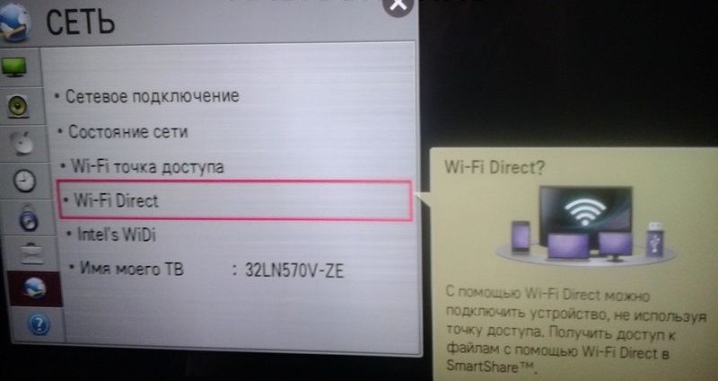
그러나 랩톱 화면에서는 두 번째 장치에 모든 텍스트, 오디오 및 비디오 파일에 액세스할 수 있는 권한을 부여하려면 약간의 작업을 해야 합니다. 이러한 상황에서는 네트워크 매개변수에서 추가 홈 장치인 TV 수신기를 설정하는 것이 도움이 됩니다. 음악, 비디오, 문서, 사진 및 기타 사진과 같은 파일을 열 때 설정이 필요하지 않습니다. 그러나 개인용 컴퓨터의 메모리에 있는 모든 파일에 대한 전체 액세스를 열어야 하는 경우 다음 구성표에 따라 진행해야 합니다.
- 액세스 권한을 부여할 폴더를 선택하고 표시합니다.
- 아이콘을 마우스 오른쪽 버튼으로 클릭하고 열리는 목록에서 "속성"을 선택합니다.
- "액세스" 탭으로 이동하여 "공유" 옵션을 설정합니다.

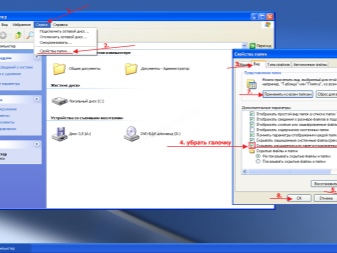
이 방법은 충분한 시간이 필요하며, 모든 폴더를 조작해야 하기 때문입니다. 너무 많으면 더 간단한 방법을 사용할 수 있습니다.
- Windows에서 파일 탐색기를 엽니다.
- "네트워크" 항목을 활성화하십시오.
- 네트워크 검색 및 모든 파일 공유를 끕니다.
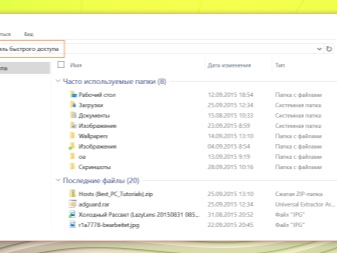
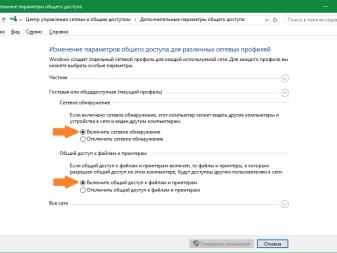
모든 것이 설정되면 모든 작업은 몇 초 이상 걸리지 않습니다. 그렇지 않으면 더 자세한 가이드를 사용해야 합니다. 무선 모니터를 빠르고 쉽게 연결하는 방법은 다음과 같습니다.
- DLNA가 활성화된 경우 TV 메뉴 탭 PC의 콘텐츠를 TV 패널에 표시하는 역할을 합니다.
- 모든 장치에는 다음이 있습니다. 귀하의 연결 유형예를 들어, Sony Bravia 장비에는 홈 버튼이 있습니다.
- 그런 다음 음악/이미지/영화 섹션을 선택해야 합니다. - 시스템을 통해 원하는 콘텐츠를 대형 TV 화면에 즉시 표시할 수 있습니다.
- LG 제품에 대해 이야기하면 SmartShare로 이동해야하므로 지침이 약간 다릅니다.. 모든 폴더의 내용이 거기에 있습니다.
- 때로는 TV 패널의 모든 기록을 재생할 수없는 상황이 있습니다. 형식이 이러한 조작에 적합하지 않은 경우 일반적으로 필름의 경우입니다. TV 방송이 어렵다면 PC 메모리에서 MKV에서 AVI로 파일 이름을 바꾸는 등 쉬운 방법을 사용할 수 있습니다. 대부분의 경우 이것으로 충분합니다.
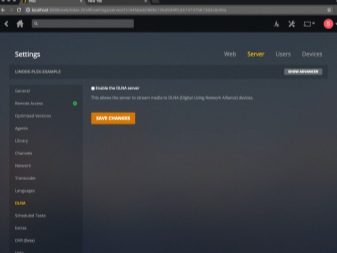
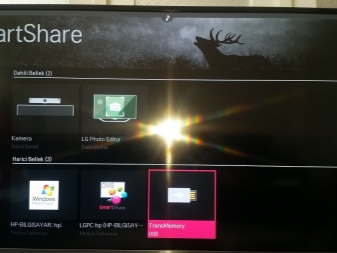
권장 사항
TV를 일반 PC 모니터뿐만 아니라 노트북 디스플레이로도 만들 수 있다는 사실을 아는 사람은 거의 없습니다. 이를 위해서는 약간 다른 LA형 보드를 구매해야 합니다. MV29. P뿐만 아니라 적절한 컨트롤러.일반적으로 디스플레이를 TV로 전환하는 절차는 표준 모니터의 변경과 일치합니다. 차이점은 다음으로 요약됩니다.
- 사용되는 장치의 특성에 따라 정격 전압은 3, 3.5 또는 12와트가 될 수 있습니다.
- 설치하는 동안 컨트롤러의 점퍼를 전환한 다음 플래시 드라이브를 사용하여 완전히 깜박입니다.
- 케이스 내부에는 매우 컴팩트하더라도 보드를 놓을 수 없습니다.
랩톱 디스플레이를 본격적인 텔레비전 수신기로 바꾸는이 옵션의 단점 그 치수입니다. 일반적으로 노트북 크기는 14~15인치입니다. 또한 디자인이 보기에 편안하게 맞도록 하려면 새 케이스가 필요합니다. 추가로 제작해야 합니다.
모니터에서 TV를 만드는 방법은 아래를 참조하세요.













댓글이 성공적으로 전송되었습니다.